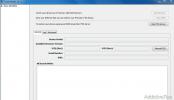Wiederherstellen der 30-FPS-Videoaufzeichnung auf Infuse 4G mit Lebkuchen-ROM [Anleitung]
Wenn Sie ein Infuse 4G besitzen und ein benutzerdefiniertes Lebkuchen-ROM ausführen, haben Sie möglicherweise eine nervöse Videoaufnahme über die Kamera des Telefons verspürt. An Ihrer Hardware ist nichts auszusetzen, und aufgrund der FPS-Einschränkung werden Ihre Videos so angezeigt. Anscheinend hat Infuse 4G eine massive Unterstützung der Underground Development Community bei XDA und anderen Android-Foren / Portalen. EricNagel über Jep56, Senior XDA-Mitglied, hat eine Problemumgehung gefunden, mit der Ihr Infuse 4G-Video mit 30 FPS aufgenommen werden kann. Für diejenigen, die es nicht wissen, steht FPS für Frames Per Second und ist im Allgemeinen mit einer Videowiedergabe und -aufnahme verbunden. Je mehr FPS die Kamera Ihres Telefons hat, desto besser ist die Wahrscheinlichkeit, dass Ihr Video weniger nervös und von guter Qualität ist.
Anscheinend werden vor Beginn der benutzerdefinierten Lebkuchen-ROMs für Infuse 4G Videos per Telefon aufgenommen Kamera war bei 30 FPS. Diese Methode stellt es nur wieder her, ohne an etwas anderem zu basteln. Hier ist die Schritt-für-Schritt-Anleitung zum Wiederherstellen der 30-fps-Videoaufzeichnungsrate auf Ihrem Infuse 4G, auf dem ein benutzerdefiniertes Lebkuchen-ROM ausgeführt wird:
Kamera war bei 30 FPS. Diese Methode stellt es nur wieder her, ohne an etwas anderem zu basteln. Hier ist die Schritt-für-Schritt-Anleitung zum Wiederherstellen der 30-fps-Videoaufzeichnungsrate auf Ihrem Infuse 4G, auf dem ein benutzerdefiniertes Lebkuchen-ROM ausgeführt wird:
Einige Benutzer haben die Inkompatibilität dieser Methode mit bestimmten benutzerdefinierten Gingerbread-ROMs gemeldet. Bitte lesen Sie den XDA-Thread durch, der im letzten Absatz dieses Beitrags verlinkt ist, bevor Sie diese Methode versuchen. AddictiveTips haftet nicht, wenn Sie Ihre Daten am Telefon verlieren oder blockieren.
- Der erste Schritt besteht darin, die Fixdatei im Zip-Format herunterzuladen von hier und speichern Sie es auf Ihrem Desktop, um den Zugriff zu vereinfachen.
- Laden Sie jetzt den ES File Explorer von Market herunter und aktivieren Sie die System-Mount- und Lese- / Schreibberechtigungen in den Einstellungen.
- Danach entpacken Sie das Archiv, das Sie zuvor auf den Desktop heruntergeladen haben.
- Schließen Sie nun Ihr Telefon an den Computer an, mounten Sie die SD-Karte und kopieren Sie die 4 SO-Dateien in das Stammverzeichnis der SD-Karte.
- Starten Sie anschließend den ES File Explorer und kopieren Sie diese 4 SO-Dateien in den Ordner / System / Lib auf Ihrem Telefon.
- Nachdem Sie die Dateien an der richtigen Stelle platziert haben, starten Sie Ihr Gerät neu.
Wenn alles wie geplant verlaufen ist und Sie sich auf einem kompatiblen Gingerbread Custom ROM befinden, sollten Sie jetzt in der Lage sein, Videos mit 30 FPS aufzunehmen. Wenn dies nicht der Fall ist, gehen Sie zum offiziellen XDA-Thread hier gepostet für Unterstützung, Information und Feedback.
Suche
Kürzliche Posts
Laden Sie TinyUmbrella 4.1.12 herunter, um iOS 4.1 SHSH-Blobs zu speichern
Jemand hat gerade darauf hingewiesen, dass Sie sogar Anrufe tätigen...
Fix Kann keine Verbindung zu YouTube herstellen Fehler auf iPhone und iPod Touch mit YouTube Fix
Viele von uns haben nach dem Jailbreak von iPhone und iPod Touch de...
Herabstufen des iPod Touch 2G iOS4 auf 3.1.2 / 3.1.3
Viele iPod Touch 2G-Benutzer haben ihre Telefon-Firmware bereits au...